怎么给指定字加着重号ppt
怎么给指定字加着重号ppt,跟着小城生活网的小编一起来看一看吧 。
怎么给指定字加着重号ppt1
1、打开PPT,选择所需要操作的页面 。
2、找到顶部工具栏中“绘图”图标,点击 。
3、在出现的界面中点击“椭圆”工具 。
4、按着Shift键画一个小加点,配上颜色 。
5、在设置中点击“动画”,放到文字的下方即可 。
怎么给指定字加着重号ppt2.
1.在空白幻灯片插入一个文本框,输入内容 。再插入一个新的文本框,在文本框里输入一下英文句号,即一个实心的黑点 。并选中这个黑点,调整其字体大小 。
2.如果是多个文字需要加着重号,只需要按住ctrl键,再拖动文本框即可以复制一个 。
3.在拖拉复制这些文本框时如果出现排列不整齐的情况,请使用“排列“功能进行对齐 。如图所示 。
使用键盘上的上下左右箭头可以微调文本框的位置 。按住shift+方向箭头还可以更细微的调整哦 。
4.把文字与黑点进行组合,以防在排版是错乱 。
选中要组合的文本框,方法有二,一是对角拉个矩形覆盖选中 。二是按住ctrl键,一个一个的点击文本框 。
选中文本框之后,进行“组合”命令 。
进行组合的方法有三:
1、快捷键ctrl+G.
2、点击“排列”--“组合” 。
3、在文本框的边框上点右键,在弹出的菜单中选择“组合” 。
进行组合时,如果你用第3种方法,一定要注意,把鼠标移动边框上,当光标变成四向箭头或两向箭头时才点击右键,否则你的全选操作会失效 。
怎么给指定字加着重号ppt3
步骤1:插入文本框
打开ppt,点击上方工具栏“插入——文本框——水平”,找到插入文本框的工具 。
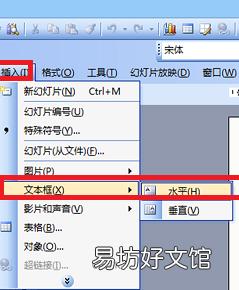
文章插图
当光标变成十字形时,按住鼠标左键,在ppt的页面中,画出文本框 。

文章插图
把光标放到文本框内,输入文字,然后调整文本框的位置,文字的大小颜色字体等 。

文章插图
END
步骤2:插入着重号
再次点击“插入—文本框—水平”,在文字下面画出另外一个文本框 。具体做法同步骤1 。

文章插图
把光标放到文本框内,点击“插入——特殊符号”,在“插入特殊符号”的选项卡中,点击标点符号,找到着重号,然后点击确定 。
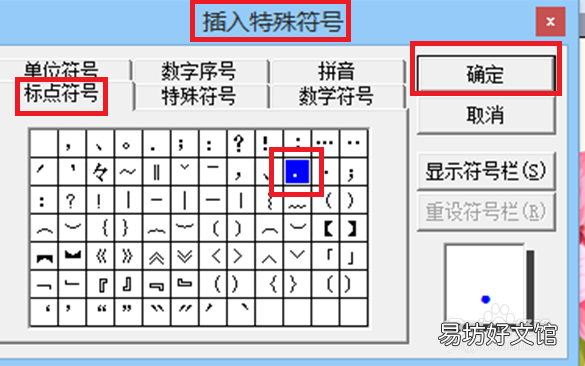
文章插图
加着重号的字有8个,而每次添加的着重号只有一个,所以重复7次上一步骤 。共添加8个着重号 。

文章插图
调整着重号的大小,字体以及文本框的底色 。

文章插图
选中着重号的文本框,右击鼠标选择“叠放次序——置于底层” 。
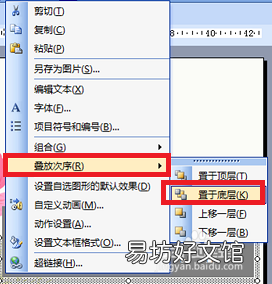
文章插图
6
把着重号的文本框上移 。同时选中文字文本框和着重号文本框,右击鼠标,选择“组合” 。
【怎么给指定字加着重号ppt】
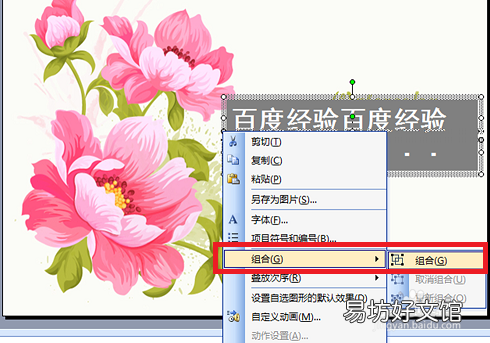
文章插图
推荐阅读
- 怎么更换QQ的头像
- 冬季特别怕冷怎么办呢
- 肚子不舒服胃口不好怎么办呢
- 怎么更换微信桌面背景图
- 食道炎胸疼该怎么办呢?
- 手指骨头粗到底怎么办呢?
- 狗狗发抖的原因,需要怎么解决
- 怎么固定excel表头前三行
- 怎么关闭hd高清通话
- 雏菊盆栽怎么养好看







